Cómo encontrar correos electrónicos archivados en Gmail: una guía paso a paso
Publicado: 2024-12-26La función de archivo de Gmail es una herramienta poderosa para administrar correos electrónicos y mantener su bandeja de entrada ordenada. Sin embargo, encontrar correos electrónicos archivados puede resultar confuso si no está familiarizado con la interfaz de Gmail. Esta guía le explicará todo lo que necesita saber sobre cómo localizar y gestionar correos electrónicos archivados en Gmail.
¿Qué son los correos electrónicos archivados en Gmail?
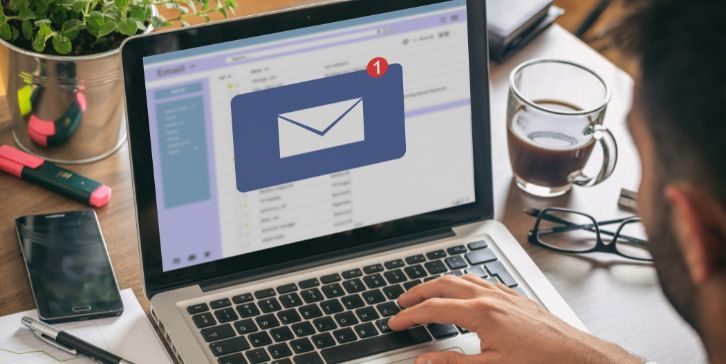
Archivar correos electrónicos en Gmail significa eliminarlos de su bandeja de entrada sin eliminarlos. Esto mantiene su bandeja de entrada organizada y al mismo tiempo conserva los correos electrónicos para referencia futura. Los correos electrónicos archivados se almacenan en la carpeta "Todos los correos" , donde se pueden buscar y acceder a ellos.
Diferencia entre archivar y eliminar
Aquí está la diferencia clave entre archivar y eliminar correos electrónicos en Gmail, junto con cuándo usar cada opción:
Archivar
Archivar saca los correos electrónicos de su bandeja de entrada, liberando espacio y manteniendo los mensajes en su cuenta. Los correos electrónicos archivados se pueden encontrar en la carpeta "Todos los correos" y se pueden buscar fácilmente utilizando la barra de búsqueda o los filtros de Gmail. Permanecen almacenados indefinidamente a menos que se eliminen manualmente.
Cuándo utilizar el archivado :
- Cuando quieras ordenar tu bandeja de entrada sin perder correos electrónicos importantes.
- Para correos electrónicos que no son relevantes de inmediato pero que pueden ser necesarios en el futuro.
Eliminando
Al eliminar un correo electrónico, se mueve a la carpeta Papelera , donde se almacena temporalmente. Los correos electrónicos en la carpeta Papelera se eliminan permanentemente después de 30 días, a menos que se eliminen manualmente antes de eso.
Cuándo utilizar la eliminación :
- Cuando el correo electrónico ya no es necesario y no tiene valor futuro.
- Para spam, correos electrónicos promocionales o mensajes irrelevantes que ocupan espacio.
Consejo rápido : si no está seguro de si desea eliminar o conservar un correo electrónico, archivarlo es una opción más segura. Le permite recuperar el correo electrónico más tarde sin saturar su bandeja de entrada.
Cómo acceder a correos electrónicos archivados en Gmail
Encontrar correos electrónicos archivados es sencillo una vez que sabes dónde buscar. Gmail no tiene una carpeta dedicada a "Archivo", pero se puede acceder a los correos electrónicos archivados a través de la carpeta "Todos los correos" o mediante la barra de búsqueda.
Usando la carpeta "Todos los correos"
- Abra Gmail y navegue hasta el menú de la izquierda.
- Desplácese hacia abajo y haga clic en "Todos los correos" .
- Explore los correos electrónicos para encontrar sus mensajes archivados.
Los correos electrónicos archivados aparecerán en la lista sin la etiqueta "Bandeja de entrada" .
Usando la barra de búsqueda
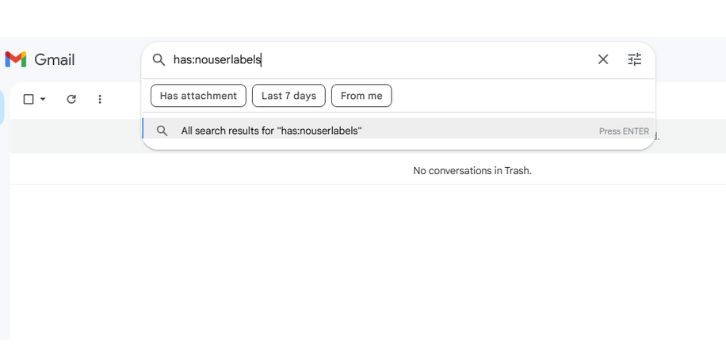
- Ingrese palabras clave, direcciones de correo electrónico o asuntos relacionados con el correo electrónico que está buscando.
- Agregue filtros como "has:nouserlabels" o "in:all" para refinar su búsqueda.
- Haga clic en el correo electrónico para ver sus detalles.
La barra de búsqueda es la forma más rápida de localizar correos electrónicos archivados específicos.
Guía paso a paso para buscar correos electrónicos archivados
Siga estos pasos para buscar y administrar sus correos electrónicos archivados en Gmail sin esfuerzo.
Uso de los filtros de búsqueda avanzada de Gmail
Para una búsqueda más precisa, utilice operadores de búsqueda avanzada:
-
in:all: busca todos los correos electrónicos, incluidos los archivados. -
from:[email]: busca correos electrónicos de un remitente específico. -
subject:[keyword]: localiza correos electrónicos con asuntos específicos.
Ejemplo: para buscar correos electrónicos archivados de John, escriba: in:all from:[email protected] .
Recuperar correos electrónicos archivados
Si desea mover un correo electrónico archivado nuevamente a su bandeja de entrada:
- Abra el correo electrónico.
- Haga clic en el botón "Mover a la bandeja de entrada" en la parte superior.
- El correo electrónico volverá a aparecer en su bandeja de entrada.
Problemas comunes con los correos electrónicos archivados


A continuación se ofrecen algunos consejos para solucionar problemas si tiene problemas para localizar correos electrónicos archivados:
¿Por qué no aparece mi correo electrónico archivado?
- Búsqueda no válida : vuelva a verificar los términos de búsqueda y utilice las opciones de búsqueda avanzada.
- Problemas con los filtros : Es posible que los filtros hayan etiquetado mal o hayan movido el correo electrónico. Verifique la configuración de su filtro en el menú de configuración de Gmail.
Cómo solucionar problemas de filtro de Gmail
- Vaya a Configuración > Filtros y direcciones bloqueadas .
- Revise los filtros existentes para asegurarse de que no archiven los correos electrónicos automáticamente.
- Edite o elimine filtros que provocan una mala gestión de los correos electrónicos.
Beneficios de archivar correos electrónicos en Gmail
Archivar correos electrónicos ofrece varias ventajas para una mejor organización del correo electrónico:
- Ordenar su bandeja de entrada : el archivado elimina los correos electrónicos no esenciales, manteniendo su bandeja de entrada limpia y organizada.
- Preservar correos electrónicos importantes : garantiza que los correos electrónicos importantes se guarden para acceder a ellos en el futuro sin saturar su bandeja de entrada.
- Organización de correo electrónico mejorada : mantiene los correos electrónicos archivados en la carpeta "Todos los correos" para recuperarlos fácilmente mientras se concentra en los mensajes activos.
- Búsqueda simplificada : los correos electrónicos archivados se pueden buscar utilizando los filtros avanzados y la barra de búsqueda de Gmail.
- Productividad mejorada : le permite concentrarse en los correos electrónicos prioritarios sin distracciones de los menos urgentes.
Consejos para una gestión eficaz del correo electrónico en Gmail
Para aprovechar al máximo la función de archivo de Gmail, considere estos consejos:
Utilice etiquetas antes de archivar
Asigne etiquetas personalizadas a los correos electrónicos antes de archivarlos. Las etiquetas actúan como categorías, lo que hace que sea mucho más fácil localizar correos electrónicos específicos más adelante. Por ejemplo, puede crear etiquetas como "Trabajo", "Recibos" o "Familia" y aplicarlas a los correos electrónicos que archive. Cuando necesite recuperar un mensaje específico, simplemente haga clic en la etiqueta correspondiente.
Configurar filtros
Aproveche la función de filtrado de Gmail para ordenar y archivar correos electrónicos automáticamente. Por ejemplo, puede crear un filtro para archivar correos electrónicos promocionales o boletines informativos de remitentes específicos. Los filtros no sólo ahorran tiempo sino que también mantienen su bandeja de entrada organizada sin esfuerzo manual. Vaya a Configuración > Filtros y direcciones bloqueadas para configurar sus reglas personalizadas.
Archivar correos electrónicos periódicamente
Haga del archivado un hábito para evitar que su bandeja de entrada se vuelva abrumadora. Reserve tiempo semanal o mensualmente para archivar correos electrónicos más antiguos o menos importantes. Esto mantiene su bandeja de entrada manejable y garantiza que los correos electrónicos activos permanezcan visibles para recibir atención inmediata.
Utilice la carpeta "Todos los correos" para acceso rápido
Familiarícese con la carpeta "Todos los correos" como ubicación central para los correos electrónicos archivados. Esta carpeta contiene todos los correos electrónicos de su cuenta, excepto los que están en la Papelera o Spam. Usarlo regularmente le ayuda a estar al tanto de los correos electrónicos archivados y a mantener una bandeja de entrada despejada.
Combine el archivado con operadores de búsqueda
Combine el archivado con los operadores de búsqueda avanzada de Gmail para una mejor organización. Por ejemplo, utilice has:attachment para localizar correos electrónicos archivados con archivos o before:[date] para archivar mensajes más antiguos de forma sistemática. Este enfoque hace que buscar y archivar correos electrónicos sea más rápido y eficiente.
Conclusión
Encontrar correos electrónicos archivados en Gmail es fácil una vez que sabes dónde buscar. Al utilizar la carpeta "Todos los correos", la barra de búsqueda y los filtros avanzados, puede localizar y administrar rápidamente los mensajes archivados. Archivar es una forma práctica de ordenar su bandeja de entrada y al mismo tiempo conservar los correos electrónicos importantes.
¿Has utilizado la función de archivo de Gmail? Comparta sus consejos o preguntas en los comentarios a continuación y no olvide compartir esta guía con otras personas para ayudarles a administrar sus correos electrónicos de manera efectiva.
